
Kodi播放器PC版是一款专业的视频播放软件,这款软件还是十分好用的!设计用于播放网络媒体,支持各种网络媒体协议,可以把你的媒体库放在家庭网络中或直接播放互联网媒体。Kodi播放器PC版可以播放CD和DVD光盘或存储在磁盘上的光盘映像文件,播放存储在硬盘的几乎所有流行文件格式,甚至能播放压缩在ZIP和RAR中的文件。赶紧来下载使用吧!

Kodi播放器PC版是一款视频播放软件,它的功能是非常强大的,为用户朋友们提供本地视频与网络视频资源播放服务,支持网络视频媒体格式,解码能力也是很强的,是一款观看视频资源最佳的工具。Kodi播放器使用简单方便,同时支持跨平台操作,欢迎下载使用。
1、Kodi播放器能够播放所有流行的音频和视频格式。
2、被设计用于播放网络媒体,支持各种网络媒体协议,可以把你的媒体库放在家庭网络中或直接播放互联网媒体。
3、可以这样使用你的媒体:Kodi可以播放CD和DVD光盘或存储在磁盘上的光盘映像文件,播放存储在硬盘的几乎所有流行文件格式,甚至能播放压缩在ZIP和RAR中的文件。
4、可以扫描你的媒体文件并自动建立你自己的媒体资料库,包括封面图片、内容介绍和海报剧照。
5、Kodi播放器具有播放列表和幻灯片功能,天气预报和许多音频视觉效果。
Kodi播放器怎么设置中文
1、打开安装好的Kodi播放器,打开软件后,点击【设置】,如图所示:
2、进入Kodi播放器设置界面,点击Interface选项。
3、然后点击左侧的Skin选项,在右侧界面中点击Fonts选项
4、在弹出的界面中选择第二个选项
5、点击Kodi播放器设置界面中的Regional,点击右侧的Language选项。
6、在弹出的界面中选择Chinese(Simple)选项。
7、回到Kodi就变成中文界面了。
1、在本站下载Kodi播放器,解压之后双击运行,进入安装向导页面,单击“Next”
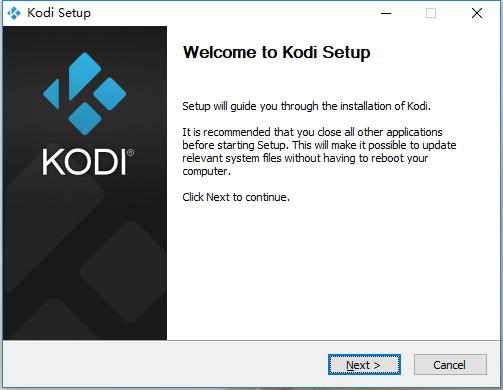
2、阅读安装协议,点击“I agree”我同意
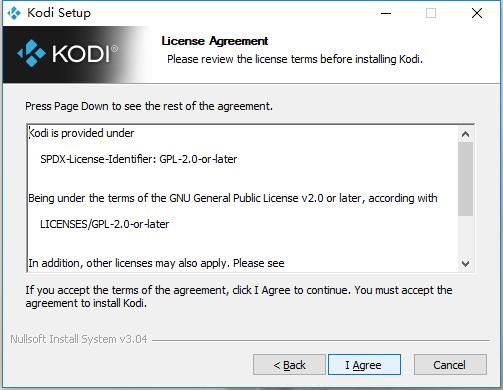
3、选择Kodi播放器安装位置,这里默认安装在C盘,点击“next”继续
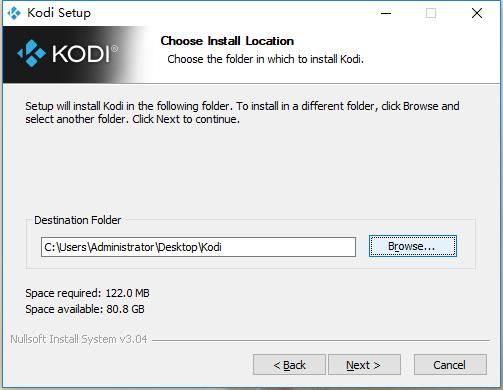
4、选择开始菜单,然后单击“Install”进行安装
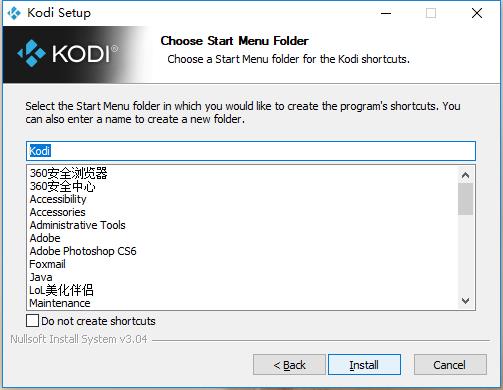
5、Kodi播放器安装成功,点击“finish”完成退出
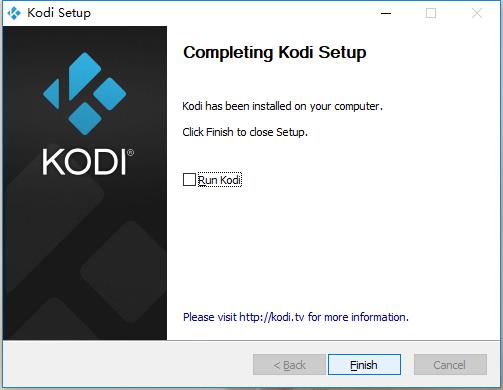
Kodi播放器怎么设置媒体库
1、打开在本站下载的kodi播放器软件,打开软件后,选择视频文件,点击右侧的“添加视频”。
2、在打开的kodi播放器添加窗口中,选择您要添加的视频。
3、在打开的设置内容窗口中,从目录包含选择电影,您可以自行选择,如果选择“无”,则后面“信息提供者”选项不能用!
4、此时“信息提供者”选项就可以用了,可以选择你喜欢的刮削器
5、也可以点击右边的获取更多,下载更多插件
6、点击确定后会扫描媒体库,稍等即可。
7、此时打开视频选项,就可以看到我添加的“迅雷下载”媒体库。
8、通过左下角的选项,可以更改视图类型。
Kodi播放器怎么修改分辨率退出全屏模式?
1、 点击这个开始上的菜单,搜索“Kodi”点击搜索到的软件
2、点击齿轮,点击系统设置
3、在打开的窗口中点击左侧的display选项,点击旁边的分辨率
4、选择一个你想要的分辨率,点击这个yes
5、点击这个【>】让它变为window窗口的意思,此时你可以拖动软件调整为一个窗口了的
修复了在Beta 2中添加了回归的库中缓慢浏览的问题
更新了改变Beta 2的控制器的按钮映射
改进了Android上的视频和DTS-HD音频播放
在Windows上恢复对导致问题的流畅视频的更改
关于视频回放的各种其他修复
查看全部
同类推荐
精品推荐
网友评论
同类下载

闪电Zune视频转换器5.14M748人在玩闪电Zune视频转换器下载介绍《闪电Zu...
下载
闪电黑莓手机视频转换器5.06M747人在玩闪电黑莓手机视频转换器下载介绍《闪电黑莓...
下载
爱拍剪辑大师659K745人在玩爱拍剪辑大师具有简单强大的视频剪辑功能,...
下载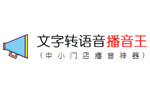
文字转语音播音王66.74M725人在玩文字转语音播音王下载介绍文字转语音播音王...
下载
嗨格式录屏大师1.57M718人在玩嗨格式录屏大师下载介绍嗨格式录屏大师官方...
下载
喜马拉雅直播助手69.75M689人在玩喜马拉雅直播助手下载介绍喜马拉雅直播助手...
下载
千千音乐50.40M688人在玩千千音乐下载介绍千千音乐(原百度音乐)是...
下载
音乐CD抓轨大师6.56M669人在玩音乐CD抓轨大师下载介绍音乐CD抓轨大师...
下载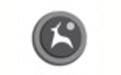
青鹿微课助手7.40M647人在玩青鹿微课助手下载介绍青鹿微课助手是专业可...
下载
微课通40.53M645人在玩微课通下载介绍微课通客户端官方版是一款专...
下载
0条评论